Att använda registerfiler och registerredigeraren är inte något för alla. Att se komplicerade registervägar och ändra värden på filerna kan verka förvirrande för en genomsnittlig användare. Men de som vet vad de gör känner sig ganska bekväma i den här miljön.
För att komma åt registerfiler måste du öppna registerredigeraren och gå igenom olika vägar. Detta kan vara en tidskrävande uppgift, särskilt om du har många poster att klicka på. Men om du redan har en registerfil sparad på din dator är det lättare att komma åt den.
Så i den här artikeln ska vi visa dig hur du kommer åt registerfiler i Windows 10 och hur du exporterar dem direkt från registerredigeraren.
Hur man läser registerfiler utan att importera i Windows 10
Om du precis har laddat ner några registerjusteringar eller har en säkerhetskopia av ditt register kan du komma åt det från den plats där du har sparat det. Du kan dock inte bara öppna registerfilen för att se detaljer om den. Om du gör det kommer filen att läggas till i ditt register automatiskt och du måste använda registerredigeraren för att kontrollera den.
Eftersom detta inte är ett mål måste vi hitta ett annat sätt att se detaljer om registerfiler i Windows. För att uttrycka det så enkelt som möjligt, säger vi att registerfiler bara är textfiler med olika filtillägg. Så självklart, om du vill se vad en registerfil innehåller, behöver du bara öppna den med vilken textredigerare som helst, och det är hela filosofin.
Om du inte är säker på hur du gör det, följ bara dessa instruktioner:
- Högerklicka på registerfilen du vill komma åt
- Välj Öppna med ... från snabbmenyn
- Om du gör detta för första gången visas inte en textredigerare som ett av de första alternativen, så klicka bara på Fler appar
- Hitta nu Anteckningar och kontrollera det. Se till att inte markera "Använd alltid den här appen för att öppna .reg-filer", eftersom den ändrar standardappen för att öppna registerfiler för gott.
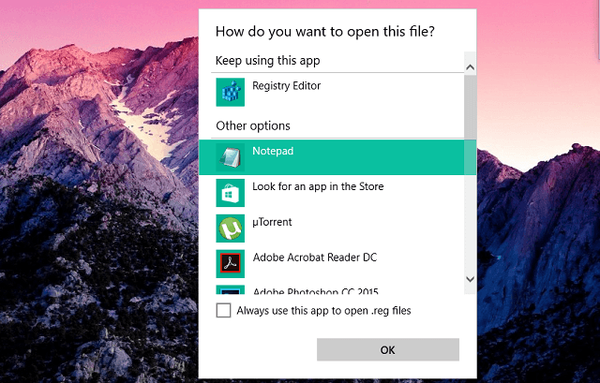
- Klicka på OK
När du gör detta kommer din registerfil att visas i anteckningsblocket och du kan se vad den innehåller och redigera den.
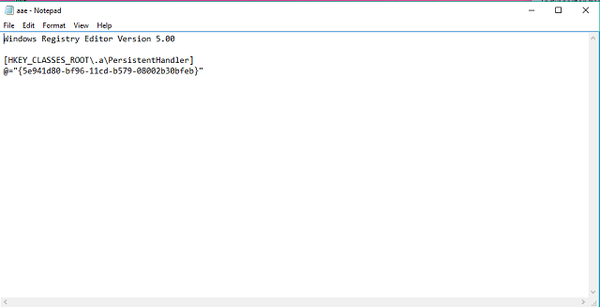
Vi måste också varna dig för att vara mycket försiktig när du gör detta, eftersom körning av registerfilen automatiskt lägger till den i registret. Om du inte vet vad du gör kan du förstöra ditt system.
Hur man sparar registerfiler i Windows 10
Nu när vi vet hur vi kommer åt registerfiler i Windows 10, låt oss se hur vi kan spara dem på vår dator direkt från Registerredigeraren. Om du sparar en registerfil har du sökvägen till hands, eftersom du alltid kan komma åt den med metoden ovanifrån.
Här är exakt vad du behöver göra för att spara registerfiler i Windows 10:
- Gå till Sök, skriv regedit och öppna Registerredigerare
- Navigera genom Registerredigeraren till den sökväg du vill spara
- När du når din "destination" klickar du bara på Arkiv> Exportera
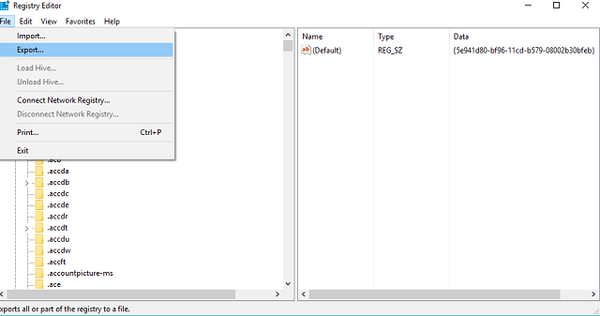
- Välj den plats där du vill spara din registerfil och namnge den
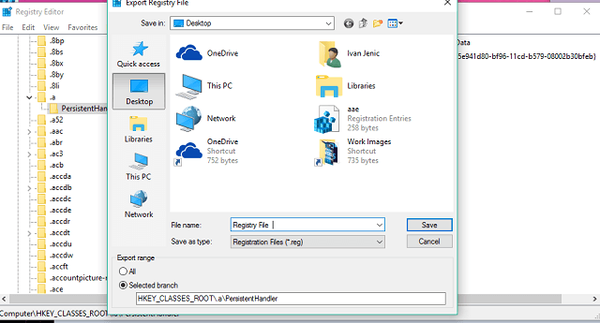
Nu går du, din registerfil är nu sparad och du kan enkelt komma åt den, överföra den till en annan dator och mer.
Som vi nämnde ovan är detta en utmärkt metod för att hålla registervägar. Från och med den tredje stora uppdateringen för Windows 10 (planerad till april 2017) kan du använda sökfältet i registerredigeraren för enklare åtkomst till registervägar. Allt du behöver göra är att kontrollera sökvägen från registerfilen, kopiera den till registerredigerarens sökfält, så kommer du automatiskt till den. Vi tycker verkligen att det är lättare än att gå igenom varje registerfil individuellt.
Det borde vara allt för vår artikel om åtkomst till registerfiler i Windows 10. Om du har kommentarer, frågor eller förslag är du välkommen att meddela oss i kommentarerna nedan.
 Friendoffriends
Friendoffriends



